win10光驱位机械盘卡死怎么解决 Win10光驱位机械盘卡死解决方法
Win10光驱位机械盘卡死是一个常见的问题,通常是由于灰尘或碎屑进入机械盘导致的,解决这一问题的方法有很多种,例如可以使用专门的清洁工具将灰尘清除,或者轻轻敲打机械盘来释放卡死的部分。也可以尝试重新安装驱动程序或者检查光驱连接线是否松动。在遇到光驱卡死问题时,可以尝试以上方法来解决。
具体方法如下:
1、win+X键打开设备管理器,查看IDE ATA/ATAPI控制器,查看子目录中驱动是否为“标准AHCI控制器”或类似字眼,如果是,这说明你的控制器是系统原生自带的,进行第二部
2、打开“英特尔® 快速存储技术(英特尔® RST)”的官方下载地址http://www.intel.cn/content/www/cn/zh/support/technologies/intel-rapid-storage-technology-intel-rst.html
3、此页面里会有各种版本的驱动程序,如果你的主板是最新系列的,那就选择最新版(15.2.0.1020 )打开;如果不是,那就选择旧版。笔者的主板是intelHM76,使用的是15年12月15号的版本,如图
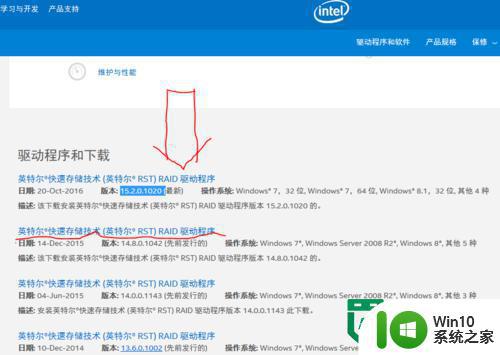
4、在页面左侧,选择SetupRTS.zip进行下载
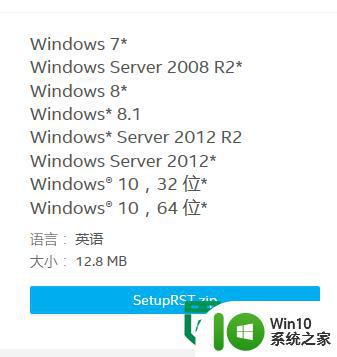
5、将zip文件解压到桌面,运行SetupRST.exe进行安装。注:如果提示“版本不支持,无法安装”,说明你选择的版本不对,请返回第三步换一个驱动版本。
安装之后根据提示重启电脑
6、重启之后再次启动设备管理器,IDE ATA/ATAPI控制器已变为Intel(R) 8 Series Chipset Family SATA AHCI Controller。此时再打开机械盘进行操作,发现已经不卡了,问题已成功解决
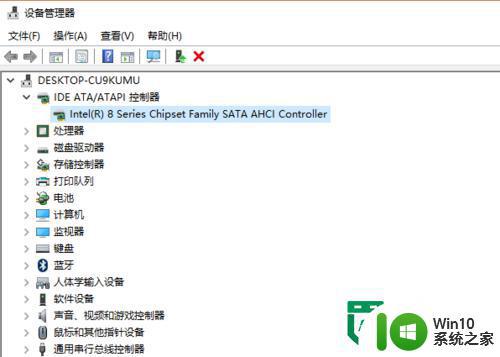
以上就是win10光驱位机械盘卡死怎么解决的全部内容,如果有遇到这种情况,那么你就可以根据小编的操作来进行解决,非常的简单快速,一步到位。
win10光驱位机械盘卡死怎么解决 Win10光驱位机械盘卡死解决方法相关教程
- w10无法读取光驱位硬盘解决方法 w10不读光驱位硬盘怎么办
- win10光驱无法读出光盘的解决方法 win10光驱读不出光盘怎么排除故障
- win10机械盘必卡 win10系统机械硬盘提速教程
- w10机械硬盘不显示解决方法 w10不识别机械硬盘怎么办
- win10老是未响应卡死还关不掉 win10电脑频繁死机卡住解决方法
- ThinkPad E420光驱位SSD加装Win10的方法 联想光驱位SSD怎么加装Win10系统
- win10玩红警卡顿死机的解决办法 win10玩红警老是卡死怎么办
- win10频繁读取机械硬盘的解决方法 win10频繁读取机械硬盘怎么办
- win10开机检测不到机械硬盘如何解决 重启后win10机械硬盘检测不到怎么回事
- win10死机键盘没响应的解决措施 win10死机键盘没响应怎么办
- win10屏幕不动死机了的解决教程 win10屏幕卡死不动如何解决
- win10浏览器卡死导致多界面卡死怎么办 win10浏览器卡死多界面卡死解决方法
- 蜘蛛侠:暗影之网win10无法运行解决方法 蜘蛛侠暗影之网win10闪退解决方法
- win10玩只狼:影逝二度游戏卡顿什么原因 win10玩只狼:影逝二度游戏卡顿的处理方法 win10只狼影逝二度游戏卡顿解决方法
- 《极品飞车13:变速》win10无法启动解决方法 极品飞车13变速win10闪退解决方法
- win10桌面图标设置没有权限访问如何处理 Win10桌面图标权限访问被拒绝怎么办
win10系统教程推荐
- 1 蜘蛛侠:暗影之网win10无法运行解决方法 蜘蛛侠暗影之网win10闪退解决方法
- 2 win10桌面图标设置没有权限访问如何处理 Win10桌面图标权限访问被拒绝怎么办
- 3 win10关闭个人信息收集的最佳方法 如何在win10中关闭个人信息收集
- 4 英雄联盟win10无法初始化图像设备怎么办 英雄联盟win10启动黑屏怎么解决
- 5 win10需要来自system权限才能删除解决方法 Win10删除文件需要管理员权限解决方法
- 6 win10电脑查看激活密码的快捷方法 win10电脑激活密码查看方法
- 7 win10平板模式怎么切换电脑模式快捷键 win10平板模式如何切换至电脑模式
- 8 win10 usb无法识别鼠标无法操作如何修复 Win10 USB接口无法识别鼠标怎么办
- 9 笔记本电脑win10更新后开机黑屏很久才有画面如何修复 win10更新后笔记本电脑开机黑屏怎么办
- 10 电脑w10设备管理器里没有蓝牙怎么办 电脑w10蓝牙设备管理器找不到
win10系统推荐
- 1 番茄家园ghost win10 32位官方最新版下载v2023.12
- 2 萝卜家园ghost win10 32位安装稳定版下载v2023.12
- 3 电脑公司ghost win10 64位专业免激活版v2023.12
- 4 番茄家园ghost win10 32位旗舰破解版v2023.12
- 5 索尼笔记本ghost win10 64位原版正式版v2023.12
- 6 系统之家ghost win10 64位u盘家庭版v2023.12
- 7 电脑公司ghost win10 64位官方破解版v2023.12
- 8 系统之家windows10 64位原版安装版v2023.12
- 9 深度技术ghost win10 64位极速稳定版v2023.12
- 10 雨林木风ghost win10 64位专业旗舰版v2023.12